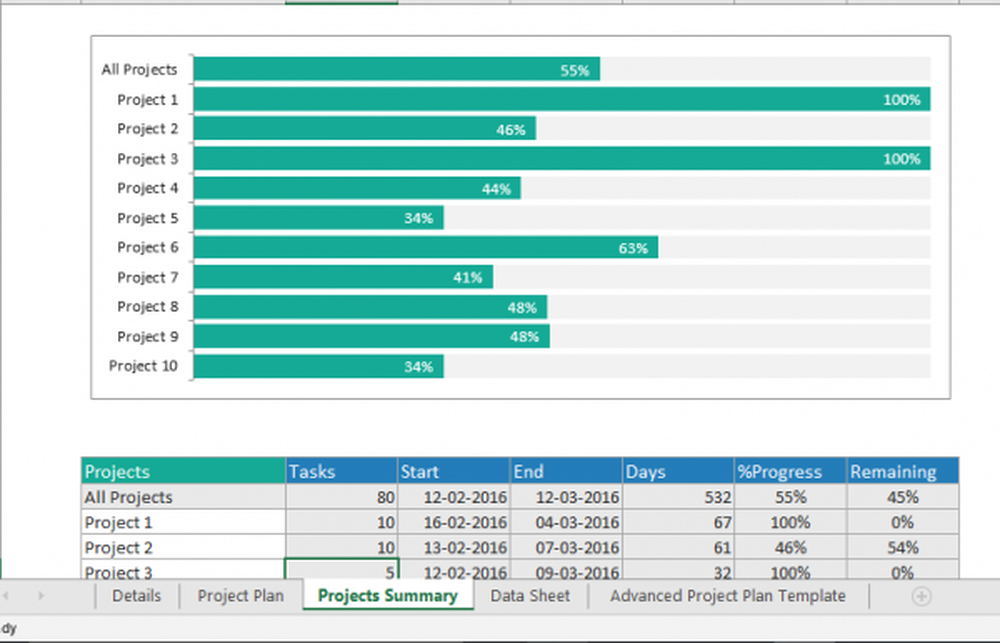Cum să urmăriți activitatea utilizatorilor în modul WorkGroup pe Windows 10/8/7

Funcția de multi-utilizator în ferestre ne-a permis să o folosim convenabil în locuri publice cum ar fi școală, colegii, birouri etc. În aceste locuri, există, în general, un administrator care reușește să supravegheze activitățile utilizatorilor care lucrează acolo. Uneori, utilizatorii depășesc limitele și modifică conturile configurate în modul Grup de lucru. Acest lucru poate avea repercusiuni de securitate și, prin urmare, ar trebui să ne confruntăm ferestre pentru a urmări activitățile utilizatorilor.
Prin configurarea Windows pentru monitorizarea activităților utilizatorilor, putem spori securitatea administrației și pot, de asemenea, să pedepsească utilizatorii victime, respectând înregistrările lor în caz de infracțiune. În acest articol, vă vom spune modul de urmărire a activităților utilizatorilor în Windows 10 / 8.1 / 8/7 folosind politica de audit. Iata cum:
Urmăriți activitatea utilizatorilor utilizând Politica de audit
1. presa Windows Key + R combinație, tip pus secpol.msc în Alerga caseta de dialog și lovit introduce pentru a deschide Politica locală de securitate.

2. În Politica locală de securitate fereastră, extindeți Setări de securitate -> Politici locale -> Politica de audit. Acum ar trebui să vă luați fereastra asemănătoare cu aceasta:

3. În panoul din dreapta, puteți vedea 9 Audit… [] politicile au Nici un audit la fel de pre-definite securitate. Faceți clic unul câte unul pe toate politicile și selectați Succes și eșec, clic aplica urmat de O.K pentru fiecare politică.

În acest fel, vom fi configurat Windows pentru a urmări activitatea utilizatorilor.
Urmați acești pași pentru a obține înregistrările trasate:
Urmăriți activitatea utilizatorilor utilizând Vizualizatorul de evenimente
1. presa Windows Key + R combinație, tip pus eventvwr in Alerga caseta de dialog și lovit introduce pentru a deschide Vizualizator de eveniment.

2. Acum, în Evenimentul Viewer, din panoul din stânga, selectați Windows Logs -> Securitate. Aici Windows păstrează o evidență a fiecărui eveniment privitor la securitate.

3. Din panoul central, faceți clic pe orice eveniment pentru a obține informațiile sale:

1. Creaza utilizator : Mai jos sunt ID-urile de evenimente care se înregistrează la crearea utilizatorului.
- ID eveniment: 4728 | Tip: Succesul auditului Categorie: Gestionarea grupului de securitate Descriere: Un membru a fost adăugat la un grup global cu securitate.
- ID eveniment: 4720 | Tip: Succesul auditului Categorie: Gestionarea contului de utilizator Descriere: A fost creat un cont de utilizator.
- ID eveniment: 4722 | Tip: Succesul auditului Categorie: Gestionarea contului de utilizator Descriere: A fost activat un cont de utilizator.
- ID eveniment: 4738 | Tip: Auditul de succes Categorie: Gestionarea contului de utilizator Descriere: Un cont de utilizator a fost modificat.
- ID eveniment: 4732 | Tip: Auditul de succes Categorie: Gestionarea grupului de securitate Descriere: Un membru a fost adăugat la un grup local cu funcție de securitate.
2. Ștergeți utilizatorul: Mai jos sunt ID-urile evenimentelor care se înregistrează când utilizatorul este șters.
- ID eveniment: 4733 | Tip: Auditul de succes Categorie: Gestionarea grupului de securitate Descriere: Un membru a fost eliminat dintr-un grup local cu funcție de securitate.
- ID eveniment: 4729 | Tip: Auditul de succes Categorie: Gestionarea grupului de securitate Descriere: Un membru a fost adăugat la un grup global cu securitate.
- ID eveniment: 4726 | Tip: Auditul de succes Categorie: Gestionarea contului de utilizator Descriere: Un cont de utilizator a fost șters.
3. Contul de utilizator dezactivat: Mai jos sunt ID-urile evenimentului care se înregistrează când utilizatorul este dezactivat.
- ID eveniment: 4725 | Tip: Auditul de succes Categorie: Gestionarea contului de utilizator Descriere: Un cont de utilizator a fost dezactivat.
- ID eveniment: 4738 | Tip: Auditul de succes Categorie: Gestionarea contului de utilizator Descriere: Un cont de utilizator a fost modificat.
4. Contul de utilizator activat: Mai jos sunt ID-urile evenimentului care se înregistrează când utilizatorul este activat.
- ID eveniment: 4722 | Tip: Auditul de succes Categorie: Gestionarea contului de utilizator Descriere: A fost activat un cont de utilizator.
- ID eveniment: 4738 | Tip: Auditul de succes Categorie: Gestionarea contului de utilizator Descriere: Un cont de utilizator a fost modificat.
5. Cont utilizator Parola Resetare: Mai jos sunt ID-urile de evenimente care se înregistrează atunci când Parola contului de utilizator este resetată.
- ID eveniment: 4738 | Tip: Auditul de succes Categorie: Gestionarea contului de utilizator Descriere: Un cont de utilizator a fost modificat.
- ID eveniment: 4724 | Tip: Auditul de succes Categorie: Gestionarea contului de utilizator Descriere: Sa încercat resetarea parolei unui cont.
6. Setarea profilului contului de utilizator: Mai jos este ID-ul evenimentului care este înregistrat când Calea de profil este setată pentru un cont de utilizator.
- ID eveniment: 4738 | Tip: Auditul de succes Categorie: Gestionarea contului de utilizator Descriere: Un cont de utilizator a fost modificat.
7. Redenumirea contului de utilizator: Mai jos sunt ID-urile evenimentului care se înregistrează atunci când contul de utilizator este redenumit.
- ID eveniment: 4781 | Tip: Auditul de succes Categorie: Gestionarea contului de utilizator Descriere: Numele unui cont a fost modificat.
- ID eveniment: 4738 | Tip: Auditul de succes Categorie: Gestionarea contului de utilizator Descriere: Un cont de utilizator a fost modificat.
8. Creați un grup local: Mai jos sunt ID-urile evenimentului care se înregistrează când este creat Grupul Local.
- ID eveniment: 4731 | Tip: Auditul de succes Categorie: Gestionarea grupului de securitate Descriere: A fost creat un grup local cu funcție de securitate
- ID eveniment: 4735 | Tip: Auditul de succes Categorie: Gestionarea grupului de securitate Descriere: Un grup local cu funcție de securitate a fost modificat
9. Adăugați un utilizator la un grup local: Mai jos este ID-ul evenimentului care este înregistrat când utilizatorul se adaugă la grupul Local.
- ID eveniment: 4732 | Tip: Auditul de succes Categorie: Gestionarea grupului de securitate Descriere: Un membru a fost adăugat la un grup local cu funcție de securitate
10. Eliminați utilizatorul din grupul local: Mai jos este ID-ul evenimentului care este înregistrat când utilizatorul este eliminat din grupul Local.
- ID eveniment: 4733 | Tip: Auditul de succes Categorie: Gestionarea grupului de securitate Descriere: Un membru a fost eliminat dintr-un grup local cu funcție de securitate
11. Ștergeți grupul local: Mai jos este ID-ul evenimentului care este înregistrat când grupul local este șters.
- ID eveniment: 4734 | Tip: Auditul de succes Categorie: Gestionarea grupului de securitate Descriere: Un grup local activat pentru securitate a fost șters
12. Redenumiți grupul local: Mai jos sunt ID-urile evenimentului care se înregistrează când Grupul Local este redenumit.
- ID eveniment: 4781 | Tip: Auditul de succes Categorie: Gestionarea contului de utilizator Descriere: Un nume al contului a fost modificat
- ID eveniment: 4735 | Tip: Auditul de succes Categorie: Gestionarea grupului de securitate Descriere: Un grup local cu funcție de securitate a fost modificat